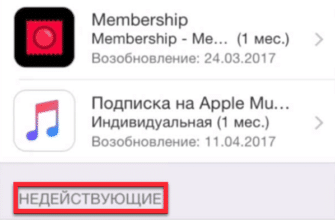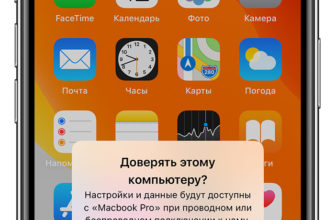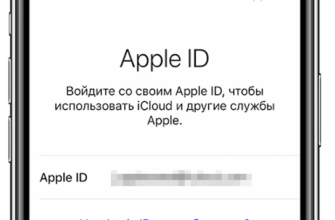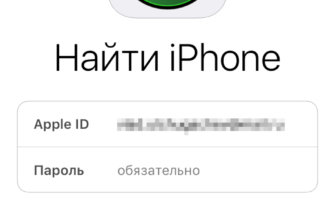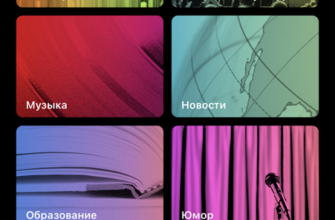Какие виды файлов возможно переносить с iOS на ПК/Mac?
Пользователи, применявшие для большинства собственных задач Android-смартфоны, скорее всего, не знакомы с тем, какие файл можно переносить с iOS-девайса на компьютер. То есть, заимев новенький iPhone, можно встать в ступор, когда не получается просто зайти в файловую систему, забрать нужный файл и переместить его на рабочий стол или в другое место на Windows или macOS. Причем далеко не все файлы возможно отослать с iOS, по сравнению с Android.
Здесь важно понимать, что iOS является закрытой системой, которая не пропускает почти ничего, ввиду чего возможно просто закидывать видео, фотографии, а также музыку и более ничего. Хоть и существует в новых версиях приложение «Файлы», но в основном, с ним никаких операций не делается. Потому, становятся по стандарту доступны только базовые типы файлов.
Причем не стоит думать, что возможно перебросить файлы, просто подключившись к компьютеру. Для этого необходимы специальные методы проведения операции. Какие же они – об этом рассказывает следующий пункт статьи.
Варианты проведения операции
Когда требуется перенести файлы со своего мобильного устройства на iOS на компьютер, можно воспользоваться разными способами проведения операции. Отличие у них по удобству. Ввиду такого, стоит попробовать для себя каждый вариант, если какой-то не помогает. Однако, если устройство полностью функционирует и никаких ошибок не выдается, то возможно без особых трудностей провести любым способом нужную операцию.
| Способ | Требуется скачиваемое ПО | Платформа для проведения алгоритма |
| Через iMazing/iTunes | Да, но не всегда | Windows, но проще Mac |
| С помощью облачных хранилищ | Нет | Windows или Mac |
| Прибегая к AirDrop и похожим программам | Да, но не всегда | Для AirDrop – Mac, для остальных способов – Windows |
| Используя электронную почту | Нет, но возможно загружать сторонние программы | Windows или Mac |
| Применяя мессенджеры | Нет, но возможно загружать сторонние программы | Windows или Mac |
Через iMazing/iTunes
Проще всего воспользоваться стандартными средствами, что требуются для работы Mac. Однако, можно загрузить их и для Windows, но на платформе от Apple это гораздо проще осуществить. Причем даже на простом ПК легко провести с помощью iTunes операцию. А ее выполнение заключается в переходе от одного действия к другому:
- Когда ПО для работы есть(можно скачать с официального сайта iTunes или iMazing для Mac – на вкус пользователя), нужно открыть программу;
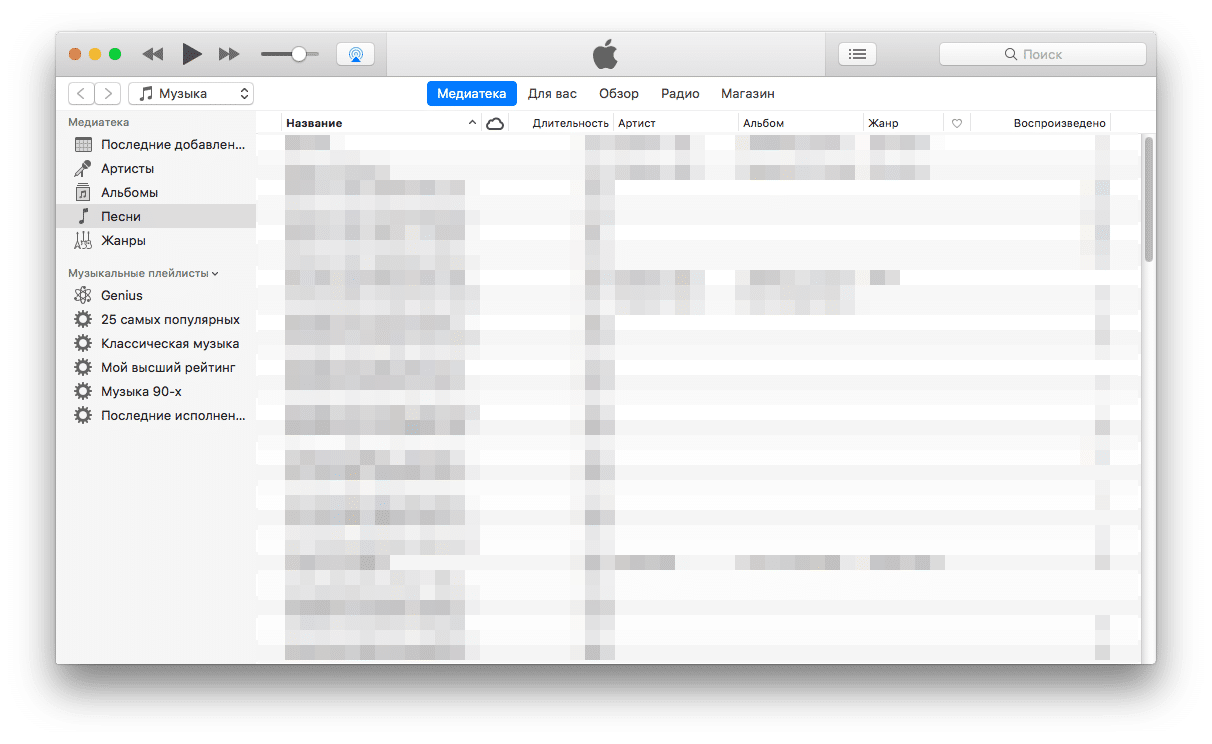
- Далее – подключить iPhone к компьютеру и дождаться конца синхронизации;
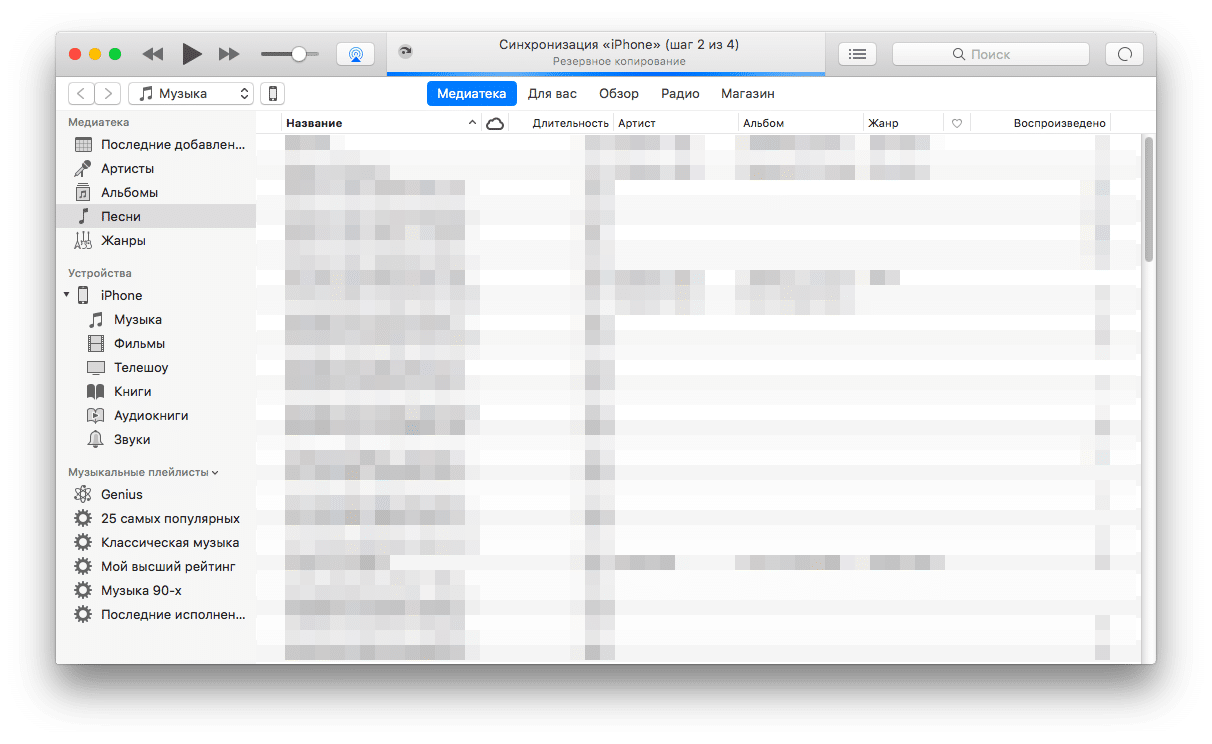
- После конца подключения, можно перебрасывать файлы, включая музыку, фильмы, книги и тому подобное.
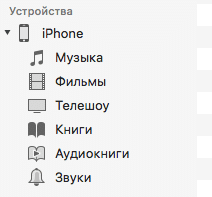
То же самое производится и с iMazing. Пользователям также может быть необходимо перенести фотографии. Для этого, как раз-таки, предназначена сторонняя разработка – в ней возможно произвести больше действий. Но доступно это только для Mac. А владельцам ПК с Windows требуется перейти к следующим алгоритмам, где используются уже другие средства.
С помощью облачных хранилищ
Облачные хранилища тоже дают возможность переносить файлы с iOS на ПК. Для этого уже никаких проводов не требуется. Достаточно лишь использовать свою учетную запись Apple ID и сайт, который откроет доступ к фирменному облачному хранилищу. Алгоритм здесь следующий:
- Сперва требуется перейти к странице icloud.com, ввести свои данные – сам Apple ID, а также пароль от аккаунта;
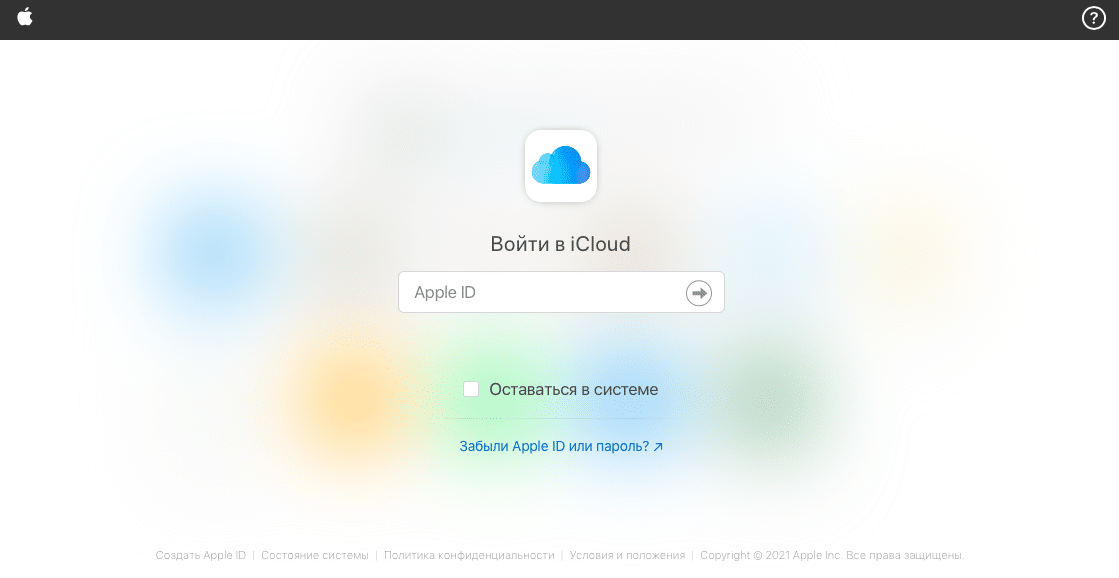
- Далее предоставится рабочий стол, на котором появляется доступ ко всему, что хранилось в учетной записи. Чтобы перекинуть фотографии – требуется, соответственно, раздел «Фото»;
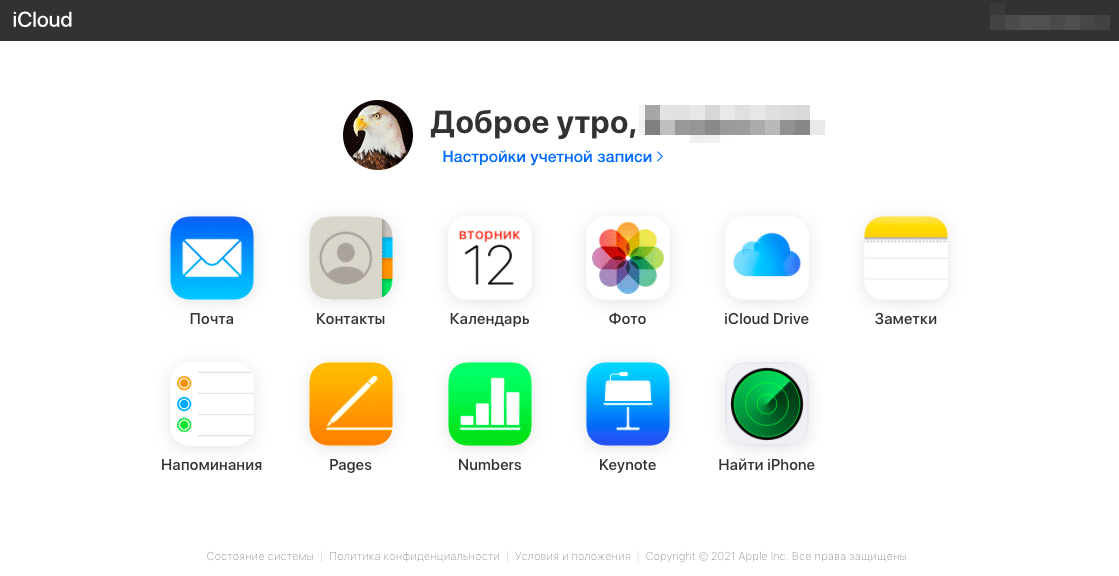
- Там необходимо выделить все выгруженные в «облако» объекты, нажать на кнопку загрузки.
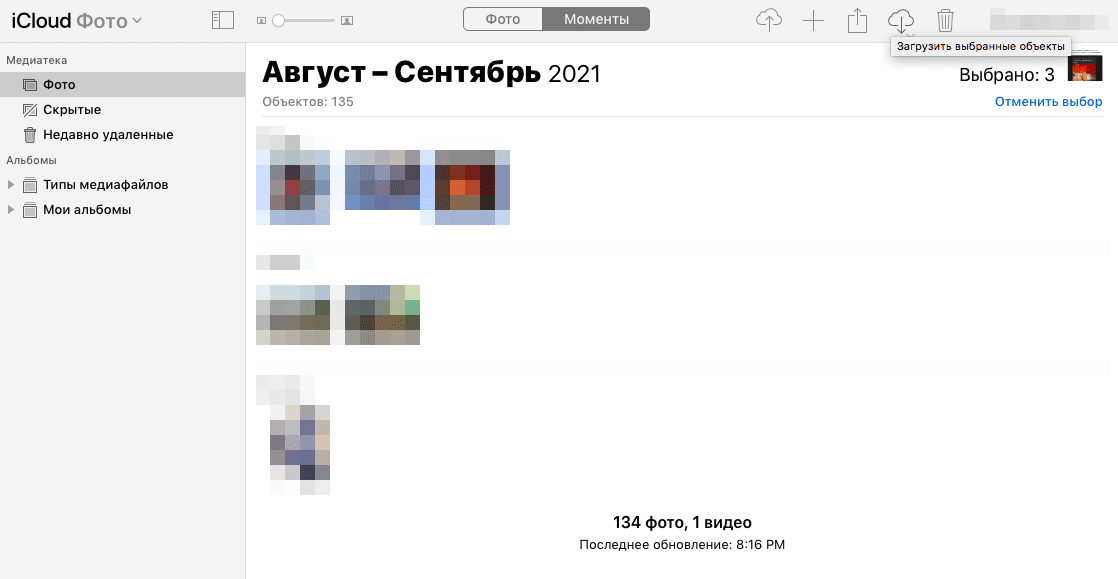
И так у человека в iCloud есть разные виды данных в свободном доступе. Никаких трудностей при этом не возникнет. Все очень просто, ввиду чего каждый справится. Причем помимо «Фото» есть еще вкладка «iCloud Drive», откуда возможно загрузить прочие данные с iPhone.
Прибегая к AirDrop и похожим программам
Есть еще одна технология от Apple, что позволит пользователям еще меньше времени затратить на перекидывание файлов с iOS-девайса на свой ПК. Называется технология, релизованная компанией — AirDrop. Здесь требуется активировать на macOS такую функцию, а также на iPhone. А что конкретно сделать – пользователям предоставляется в данном алгоритме:
- С самого начала нужно активировать AirDrop в Finder на macOS;

- Далее – зайти в галерею, чтобы перебросить фотографии;
- Выбрать нужные объекты, после чего в списках действий нажать на AirDrop;
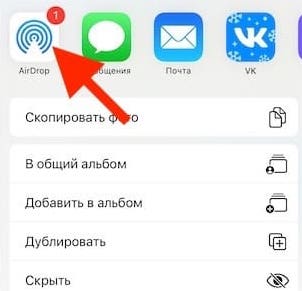
- Остается только произвести передачу файлов, подтвердив действие при необходимости.
Но что делать пользователям Windows? Для этого существуют похожие программы. К примеру, возможно использовать ShareIt. И воспользоваться таким ПО – легко. Достаточно исполнить этот порядок действий:
- Зайти в программу с ПК и с iPhone;
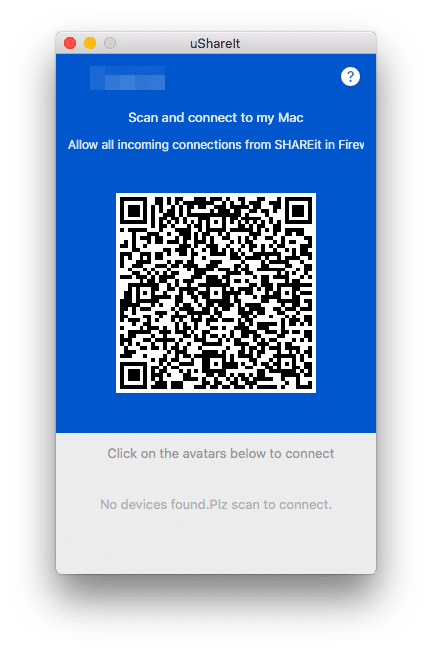
- Подключить оба гаджета к общей сети Wi-Fi;
- Открыть на смартфоне режим сканирования QR-кода, выбрать файлы для отправления и подтвердить действие;
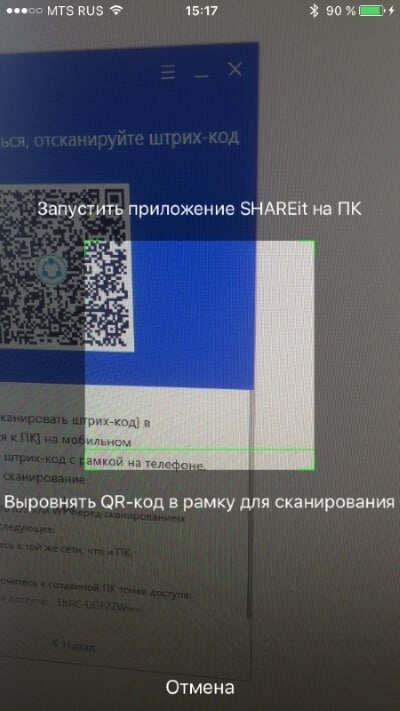
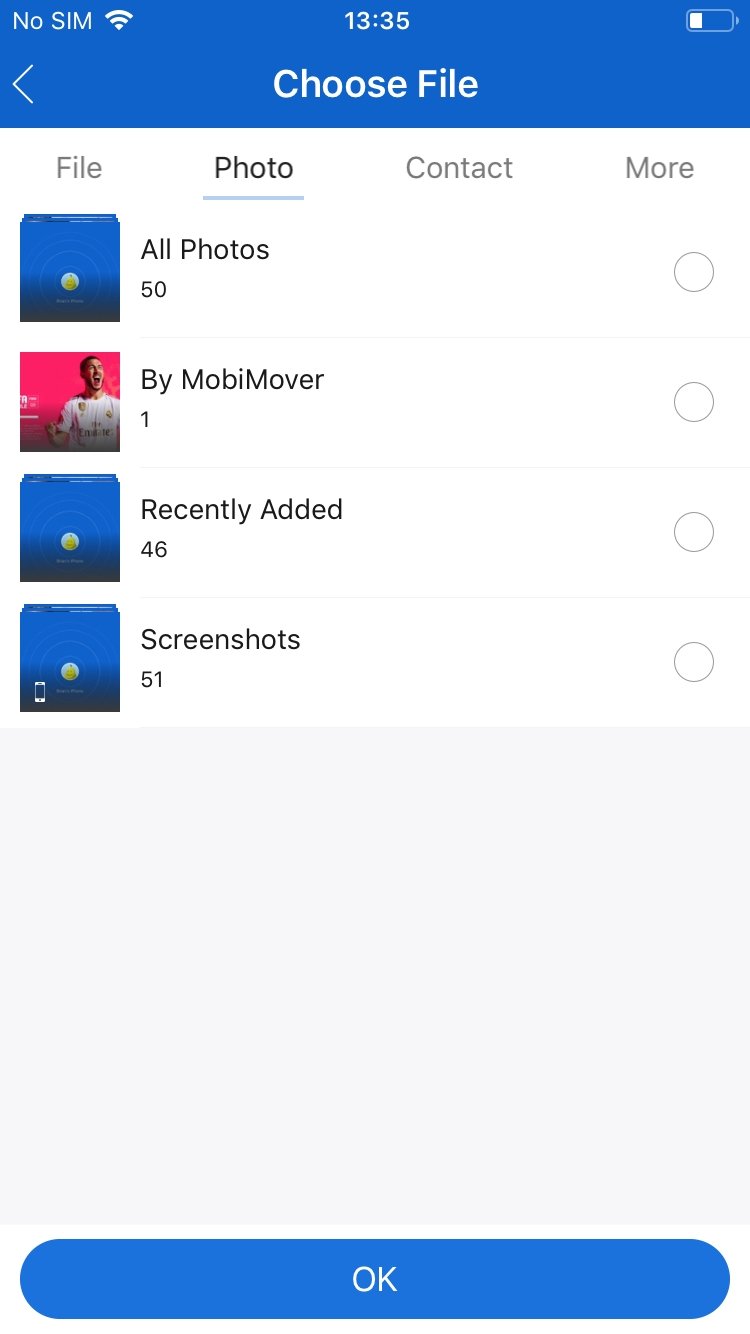
- Остается только подождать определенное время, пока все передастся на компьютер.
Используя электронную почту
Электронная почта также может быть использована для передачи файлов. Однако, процесс здесь более продолжительный. Здесь требуется пользователям задействовать оба гаджета и желательно, 2 разных адреса электронной почты – один будет на телефоне, другой – на ПК. Вот, какой алгоритм исполняется при применении e-mail’а:
- Сначала требуется открыть почтовый клиент или авторизоваться на сайте почтового сервиса на смартфоне;
- Дальше – набрать новое сообщение и указать адрес получателя. Вместе с этим прикрепляются все нужные файлы;
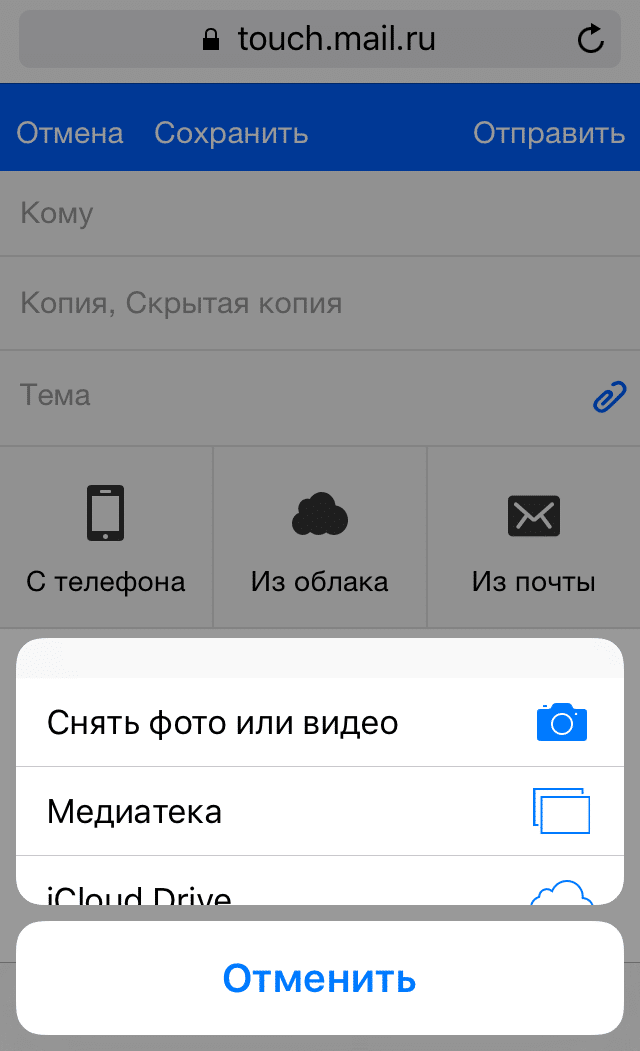
- Отправив сообщение адресату, требуется перейти за компьютер и открыть почту получателя письма с другого аккаунта, где прикреплены все нужные для передачи файлы;
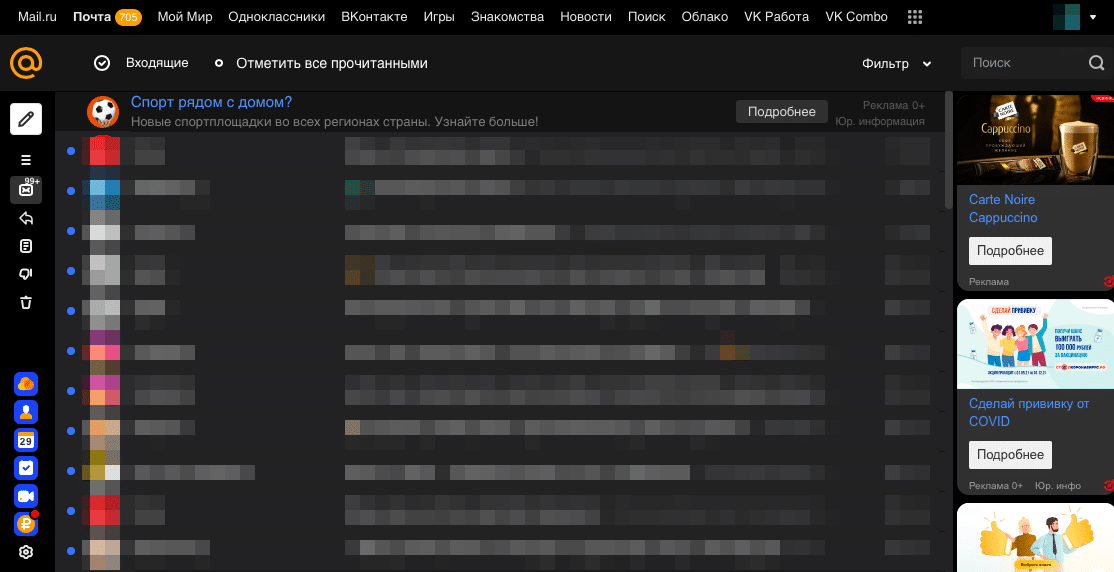
- Остается только загрузить с интернета все, что было получено на компьютер через электронную почту из сообщения.
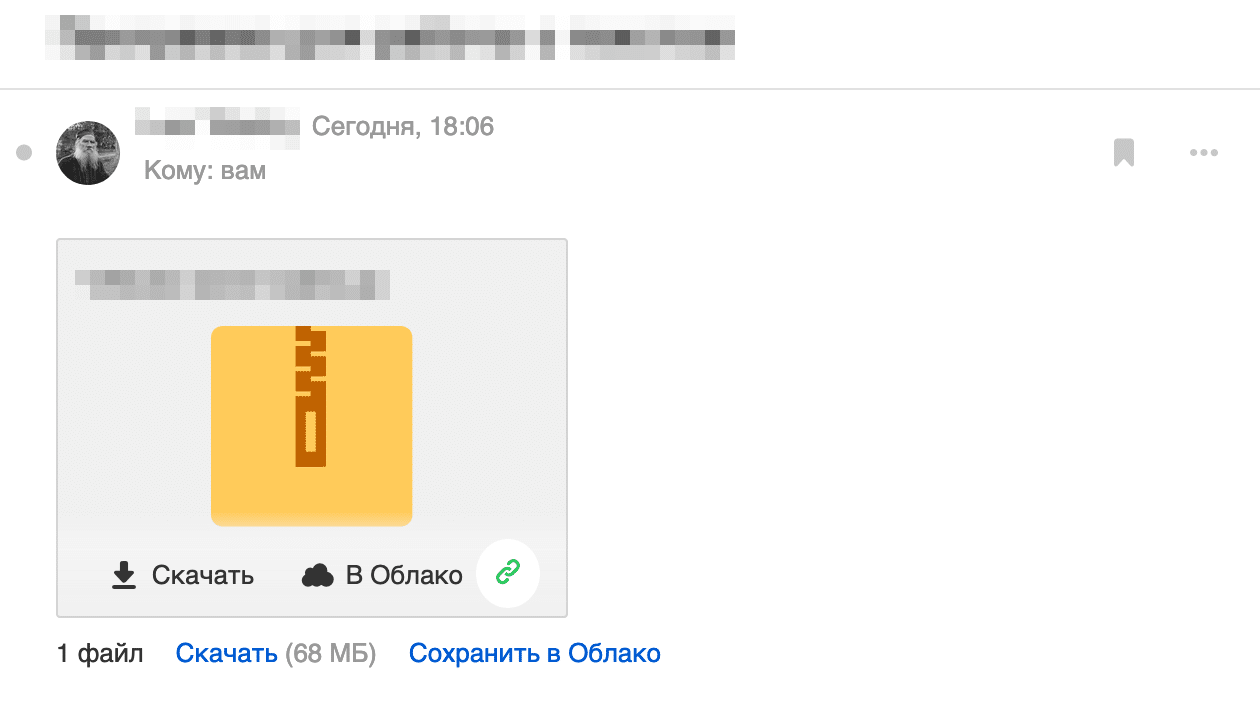
Применяя мессенджеры
С мессенджерами похожая ситуация, как с электронной почтой, только теперь потребуется дополнительный человек или второй аккаунт в друзьях у пользователя. Здесь все будет выглядеть не слишком быстро и не затруднительно. Однако, для будущих подобных операций будет открыта дорога. Требуется отсылать напрямую самому себе файлы и все. А как это реализовать – повествует алгоритм ниже:
- Сначала в ВК(или в другом подобном мессенджере) создать беседу из 2 человек. Вторым пользователем станет либо собственная фейковая страница, либо друг(может быть, знакомый), который был уведомлен о том, что требуется провести;
- Дальше остается только оригинальный аккаунт человека, которому требуется пересылать файлы на ПК. Сторонний пользователь выходит из беседы;
- Остается только закинуть все, что нужно – в основном, это будут видеозаписи и фотографии. Но если ситуация требует, то возможно взять и документы из ВК;
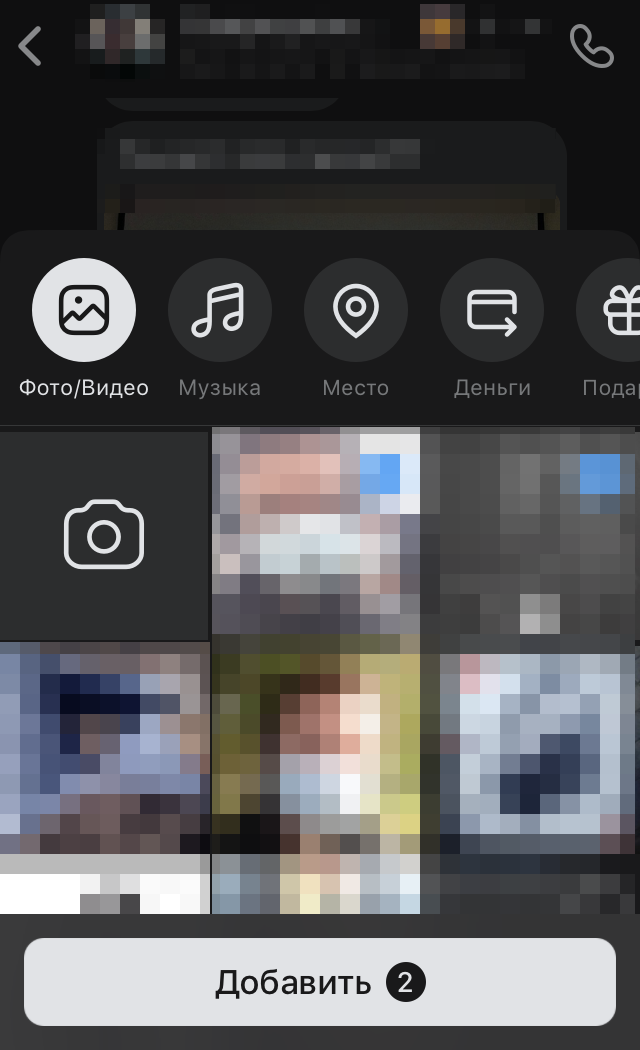
- В конце требуется войти в свой аккаунт на ПК, используя версию в браузере, либо отдельное приложение. После этого, зайти в беседу и загрузить файлы, что отправлены с iPhone. Теперь они располагаются в папке загрузок или в любой другой, обозначенной заранее.